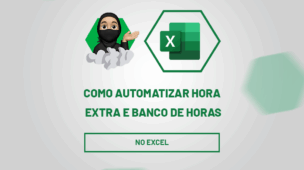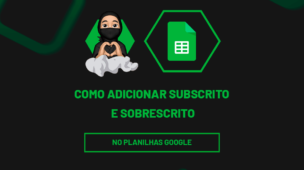A moda é um conceito estatístico que representa o valor mais frequente em um conjunto de dados. Então, ao analisar dados, entender a moda pode ser extremamente útil, especialmente quando você deseja identificar padrões.
Sendo assim, existe uma maneira simples e rápida de calcular a moda no Excel, permitindo que você analise seus dados sem a necessidade de cálculos manuais complexos. Portanto, neste post, você aprenderá a calcular a moda no Excel através de um exemplo prático.
Vamos lá!
Calcular Moda no Excel
Observe que, temos uma planilha no Excel contendo o registro de compras dos clientes da loja:
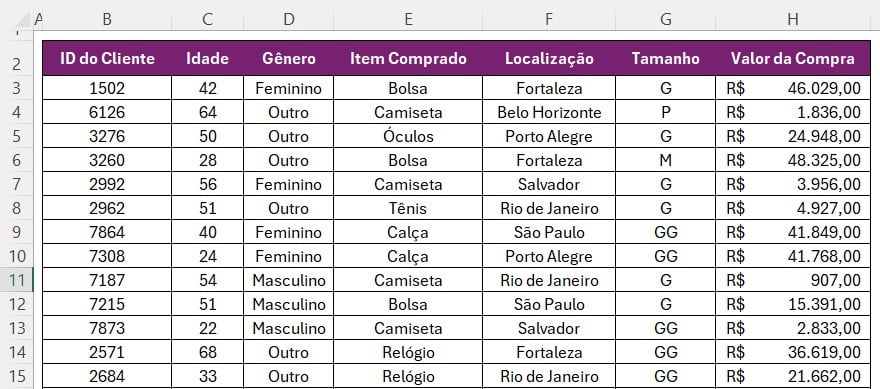
No caso, gostaríamos de descobrir qual é a idade do público que mais compra nossos produtos, analisando a idade dos clientes que constam na coluna C.
Função MODO.ÚNICO no Excel
Para isso, podemos usar a função MODO.ÚNICO, responsável por retornar o valor mais frequente de um intervalo de dados.
Ou seja, a idade mais comum dos nossos compradores.
Sendo assim, aplique a função MODO.ÚNICO e selecione o intervalo numérico da coluna C:
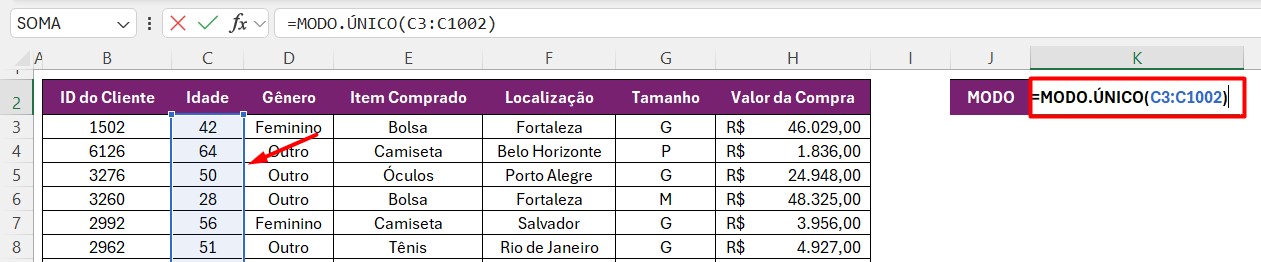
Após clicar no ENTER do teclado, vamos descobrir que a idade do público que mais compra nossos produtos é de 43 anos:
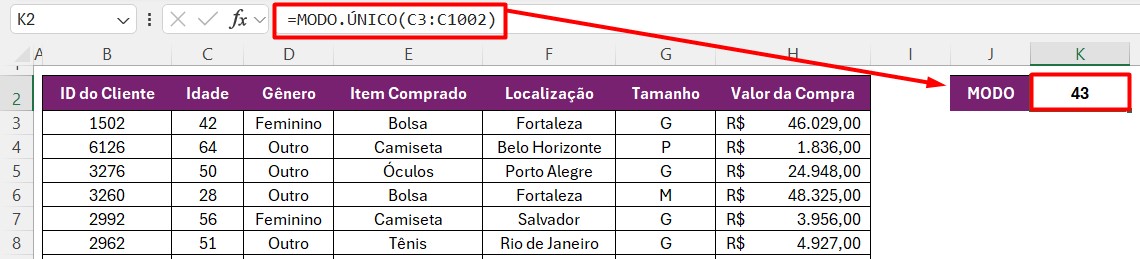
Função MODO.MULT no Excel
Contudo, se quisermos descobrir se há mais de uma idade com a mesma frequência que a anterior, podemos usar a função MODO.MULTI.
Afinal, ela é responsável por retornar todos os valores mais frequentes em um intervalo de dados.
Portanto, aplique a função MODO.MULTI e selecione o intervalo com as idades dos clientes:
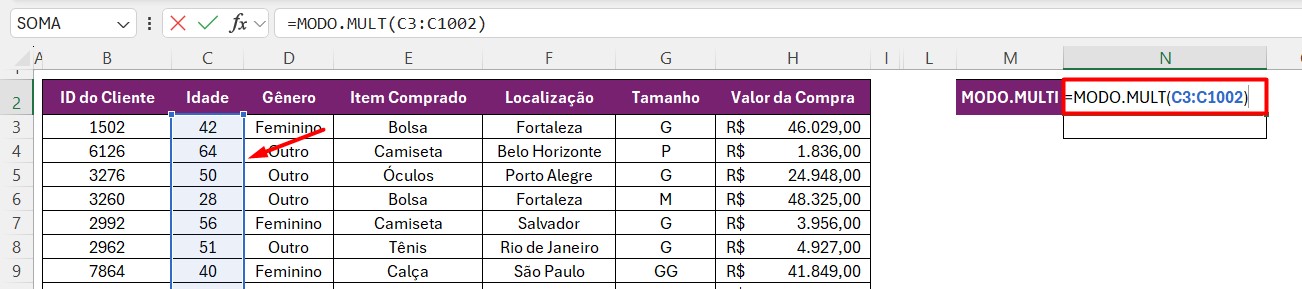
Após confirmar a ação com o ENTER, temos o resultado: onde as idades de 43 e 27 aparecem o mesmo número de vezes:

Então, com as dicas acima, você conseguirá descobrir quais valores se repetem com maior frequência em um conjunto de dados, de maneira rápida e fácil.
Curso de Excel Completo: Do Básico ao Avançado.
Quer aprender Excel do Básico ao Avançado, passando por Dashboards? Clique na imagem abaixo e saiba mais sobre este Curso de Excel Completo.
Por fim, deixe seu comentário sobre se gostou deste post tutorial e se você irá usar essas técnicas em suas planilhas de Excel. E você também pode enviar a sua sugestão para os próximos posts. Até breve!